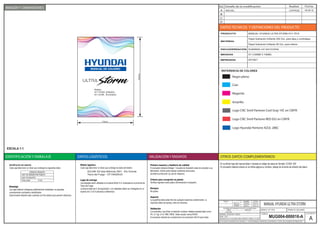
Manual Ultra Storm
- 1. Letra Edición MODELO: HY1-7519 PRODUCTO: CELULARES ESTE PLANO ES PROPIEDAD DE SOLNIK S.A. - ESTA PROHIBIDA LA REPRODUCCION PARCIAL OTOTAL SIN LA DEBIDA AUTORIZACION CODIGO: TOLERANCIAS GENERALES EXCEPTO LAS INDICADAS FECHA LINEAL HOJA: 1 DE 1 ESCALA MEDIDAS EN mm-NO MEDIR DIRECTAMENTE SOBRE EL PLANO MATERIAL: VER NOTASYTABLAS ANGULAR NOMBRE REALIZO APROBO PIUSELLI 09-09-161:1 ± 0,25 mm -------- COPPEDE AMUG004-000016-A A B C INICIAL Ed. Realizó Fecha: IDENTIFICACIÓN Y EMBALAJE DATOS LOGÍSTICOS VALIDACIÓN Y ENSAYOS DATOS TÉCNICOS Y DEFINICIONES DEL PRODUCTO D IMAGEN Y DIMENSIONES COPPEDE OTROS DATOS COMPLEMENTARIOS REFERENCIA DE COLORES PRODUCTO MATERIAL MANUAL HYUNDAI ULTRA STORM HY1-7519 09-09-16 MANUAL HYUNDAI ULTRA STORM Primera muestra y Auditoría de calidad El proveedor deberá entregar 1 muestra de impresión antes de proceder a su fabricación. Solnik podrá realizar auditorías de proceso durante la producción (ej. pie de máquina). Criterio para recepción en planta Verificar ingresos contra plano (Dimensional e Impresión) Ensayos No posee Aspecto La superficie debe estar libre de cualquier sustancia contaminante. La impresión debe ser pareja y libre de manchas. Validación Los sustratos y las tintas no deberán contener metales pesados tales como Pb, Cr; Hg; Cr+6, PBB, PBDE. Debe cumplir norma ROHS El proveedor deberá dar cumplimiento a la resolución 453/10 para tintas. Identificación del material: Cada caja debe tener un rótulo que contenga los siguientes datos Lugar de entrega Las etiquetas serán utilizadas en la planta Solnik S.A. localizada en la provincia de Tierra del Fuego. La factura debe ser E de exportación. Los materiales deben ser entregados en un expreso de C.A.B.A (empresa a determinar) Embalaje Las cajas deberán entregarse perfectamente embaladas, en paquetes correctamente zunchados e identificados. Exteriormente deberán estar cubiertas con film streech para prevenir deterioros. Rótulo logístico Cada caja debe tener un rótulo que contenga los datos del destino CÓDIGO DE PRODUCTO CANTIDAD DE UNIDADES POR PAQUETE CANT. DE PAQUETES: TOTAL UNID: N° OC: SOLNIK SA Islas Malvinas 3001 - Río Grande Tierra del Fuego - CP:V9420AJK ESCALA 1:1 CANTIDAD DE UNIDADES POR PAQUETE CANT. DE UNIDADES POR PAQUETE: Papel Ilustración brillante 200 Grs. para tapa y contratapa MEDIDAS A7 (105MM X 74MM) IMPRESION OFFSET 74mm 105mm En la última hoja del manual debe ir impreso el código de pieza en formato “CODE-128” El proveedor deberá colocar en la última página su nombre, debajo de la fecha de emisión del plano. Negro pleno Cian Logo CNC Simil Pantone Cool Gray 10C en CMYK Logo CNC Simil Pantone RED 032 en CMYK Logo Hyundai Pantone AZUL 286C Papel Ilustración brillante 90 Grs. para interior ENCUADERNACION Acaballado con dos broches Magenta Amarillo 09-09-16 MANUAL DE USUARIO Modelos: HY1-7519DO HY1-7519PL (DORADO) (PLATEADO)
- 3. Contenido Instrucciones de seguridad Aprenda sobre su teléfono • Información General • Funciones de teclas Antes de utilizar el equipo por primera vez • Insertar tarjeta(s) SIM y tarjeta micro SD • Carga de Batería Comenzando • Funciones básicas • Pantalla de Inicio • Pantalla táctil Comunicación • Realizar una llamada • Llamada saliente • Llamada entrante Multimedia • Cámara • Galería • Música 1 2 3 4 5 6 2 3 3 3 4 4 5 5 5 6 8 9 9 9 10 12 12 14 14 Contenido • Enviar un mensaje 11 • Video 13
- 4. 15 15 15 16 17 17 17 18 22 26 28 30 31 31 33 Conexiones • Modo Avión • Wi-Fi • Bluetooth • USB Funciones avanzadas • No molestar • Espacio privado • Gestos Inteligentes Advertencias y notas Google Play TM Store IMEI Restablecer datos de fábrica Especificaciones Técnicas Accesorios 7 8 9 10 11 13 14 15 19• Super Captura de Pantalla 25• Opción de suspensión 16 22Operaciones 21• Modo extremo 29Administrador de dispositivo12 18• Seguridad 20• Camaleón
- 5. 1. Instrucciones de Seguridad Lea estas instrucciones. El no cumplimiento de las mismas puede ser peligroso o ilegal. APAGUE EL EQUIPO EN UN HOSPITAL Respete las posiciones o reglamentos pertinentes. Por favor, apague el teléfono móvil cerca de equipamiento médico. APAGUE EL EQUIPO CERCA DE UN SURTIDOR No utilice el teléfono cerca de un surtidor. No lo utilice cerca de combustible o químicos. TARJETAS SIM Y TARJETA SD PORTABLES Mantenga su teléfono, sus partes y accesorios lejos del alcance de los niños. BATERÍA Por favor, no dañe o destruya la batería. Esto puede causar incendios o resultar peligroso para el usuario. No arroje la batería al fuego, evite riesgos. Cuando ya no utilice la batería, deséchela en un entorno seguro. No trate de desarmar la batería. Si la batería o el cargador se han roto o ya son viejos, por favor deje de utilizarlos y reemplácelos por repuestos originales nuevos. No utilice baterías que no sean originales. UTILICE ACCESORIOS DE CALIDAD Utilice únicamente accesorios originales para evitar riesgos. SEGURIDAD VIAL EN PRIMER LUGAR Preste total atención al manejar, estacione antes de utilizar su teléfono. Por favor siga las reglas de tránsito de su ciudad. INTERFERENCIA Todos los dispositivos inalámbricos son susceptibles a causar interferencia lo cual puede afectar a la performance de otros equipos. APAGUE EL EQUIPO EN UN AVIÓN Los dispositivos inalámbricos pueden causar interferencia a las aeronaves. El uso en el avión no sólo es peligroso, sino también ilegal. 2
- 6. 2. Aprenda sobre su teléfono Información General Funciones de teclas Tecla de encendido TECLAS FUNCIÓN Tecla de volumen Tecla de tareas recientes Tecla inicio Tecla volver a) Presione para encender/apagar la pantalla. b) Mantenga presionado para apagar o reiniciar el equipo. Presione para ajustar el volumen de su dispositivo. a) Presione para abrir la lista de tareas recientes b) Sacuda el teléfono para vaciar ésta lista. a) Presione para volver a la pantalla de inicio. b) Mantenga presionado para acceder al buscador de GoogleTM . Presione para volver a la pantalla anterior. 3 cla eas ntes Flash Tecla inicio Puerto USBConector de Auricular Tecla tareas recientes Tecla volver Tecla de encendido Teclas de volumen Cámara trasera Flash Parlante Parlante Cámara Sensor Sensor de huella dactilar
- 7. 3. Antes de utilizar el equipo por primera vez El teléfono es un dispositivo móvil Dual SIM el cual le permite utilizar dos líneas telefónicas. Insertar tarjeta(s) micro SIM y tarjeta micro SD 1 - Inserte el pin de extracción (accesorio) dentro del orificio de extracción de tarjeta SIM, la bandeja porta SIM saldrá del equipo. 2 - Inserte la(s) tarjeta(s) micro o nano SIM y/o la tarjeta micro SD con los contactos dorados hacia abajo, correctamente en la bandeja porta SIM. 3 - Finalmente deslice la bandeja porta SIM dentro del equipo. NOTAS: 1. La tarjeta micro y nano SIM es una pieza pequeña. Manténgala lejos de los niños para evitar la ingesta por accidente. 4 2. Puede usar la tarjeta micro SD como almacenamiento interno. 3. Este dispositivo soporta hot-plug de la memoria micro SD y de las tarjetas SIM. SIM1 SIM2 SIM1 SIM2 SIM1 SIM2 SIM1: Soporta Micro SIM SIM2: Soporta Micro SD o Nano SIM
- 8. 4. No remueva la(s) tarjetas(s) micro/nano SIM y/o la tarjeta micro SD cuando el dispositivo esté transfiriendo datos. Hacer esto puede causar pérdida de datos y/o daños a las tarjetas y al teléfono. Carga de batería Cargue la batería completamente antes de utilizar el equipo por primera vez Conecte el extremo USB del cable al cargador de baterías, inserte el cargador al tomacorriente de pared y luego inserte el extremo micro USB del cable, en el puerto micro USB del equipo. 4. Comenzando Funciones básicas 1-Encender el teléfono Mantenga presionada la tecla de encendido durante unos instantes, para encender el teléfono. 2 -Apagar el teléfono Mantenga pulsada la tecla de encendido hasta que se muestre el menú de apagado. Seleccione la opción “Apagar” para apagar el teléfono. 3 -Reiniciar el teléfono Opción 1: Mantenga pulsada la tecla de encendido hasta que se muestre el menú de apagado. Seleccione la opción “Reiniciar” para reiniciar el teléfono. Opción 2: Mantenga pulsada la tecla de encendido durante 10 segundos para reiniciar el teléfono. 5 5. No toque la superficie metálica de la tarjeta micro/nano SIM. Mantenga las tarjetas alejadas de campos electromagnéticos para evitar que se dañen los datos almacenados. En caso de que el equipo no encienda, esto puede deberse a falta de carga. Si esto sucede, cargue el equipo por 2hs y vuelva a encenderlo.
- 9. 4 -Bloqueo de pantalla Opción 1: Presione la tecla de encendido para apagar la pantalla y bloquearla. Opción 2: La pantalla se bloqueará automáticamente si no utiliza el teléfono durante unos momentos. Puede ajustar el tiempo de bloqueo en el menú de opciones. Opción 3: En la pantalla de inicio, pulse dos veces la pantalla rápidamente para bloquearla. • Centro de Control: Pulse, mantenga y deslice hacia arriba desde el borde inferior. En el Centro de Control tendrá rápido acceso a: encender o apagar Bluetooth, Wi-Fi, Conexión de Datos, Sonido, Vibrar, Modo Extremo, Ubicación, Rotar pantalla, Super Captura de Pantalla y Modo Avión. También podrá acceder fácilmente a Linterna, Llamada falsa, Calculadora y Cámara. Además, podrá ajustar el brillo de pantalla. • Barra de Estado: En la parte superior de la pantalla, la barra de estado muestra la hora, el estado de la señal, el estado de la batería y muestra los iconos de las notificaciones que haya recibido. • Centro de Notificaciones: Pulse, mantenga y deslice hacia abajo desde el borde superior para ver más detalles sobre nuevas notificaciones tales como mensajería, llamadas perdidas, conexión Wi-Fi, etc. Pulse, mantenga y deslice a izquierda o a derecha sobre cada notificación para eliminarla. 5 -Desbloquear la pantalla Presione la tecla de encendido, luego pulse y mantenga sobre la pantalla y deslice hacia arriba para desbloquear. Pantalla de Inicio La página de inicio es su punto de partida para acceder a todas las funciones de su teléfono. Esta muestra los íconos de aplicaciones, widgets, accesos directos y otras funciones. Usted puede personalizar la pantalla de inicio con diferentes fondos de pantalla y mostrar los íconos que usted desee. 6
- 10. • Menú de Escritorio: Pulse, mantenga y deslice hacia arriba desde la pantalla táctil para abrir el Menú de Escritorio. Puede cambiar el Tema de Inicio, el Fondo de Pantalla y editar el Escritorio, es un rápido acceso a la Configuración de Escritorio, Configuraciones del Sistema y Búsqueda. • Mover una aplicación: Presione y sostenga el ícono que desee mover sin levantar el dedo de la pantalla. Arrastre el ícono para moverlo a la nueva posición en la pantalla o deténgase en el borde de la pantalla para arrastrar de una pantalla a otra. • Desinstalar una aplicación: Presione y sostenga el ícono de la aplicación que desee remover sin levantar el dedo de la pantalla. En la parte superior o inferior del ícono de la aplicación aparecerá el ícono “Desinstalar”. Presione sobre dicho ícono para desinstalar la aplicación. • Crear una carpeta: Presione, sostenga y arrastre un ícono sobre otro para crear una carpeta. Abra la carpeta pulsando sobre ella, luego presione y mantenga sobre el nombre de la carpeta para renombrarla. 7
- 11. Pantalla táctil La mejor manera de controlar los dispositivos con AndroidTM es utilizando sus dedos para seleccionar íconos, teclas, ítems del menú, el teclado en pantalla y otros ítems de la pantalla táctil. • Presionar: Para actuar sobre elementos de la pantalla, como íconos de aplicaciones y ajustes, para escribir letras y símbolos utilizando el teclado en pantalla, o para presionar las teclas en pantalla, simplemente pulse con sus dedos para seleccionar o activar. • Presionar y mantener: Presione y mantenga un ítem en la pantalla tocando y sin levantar su dedo hasta que se efectúe la acción deseada. • Arrastrar: Presione y mantenga el ítem que desee arrastrar y luego, sin levantar el dedo, muévalo sobre la pantalla hasta alcanzar la posición deseada. Usted podrá arrastrar ítems en la página de inicio para cambiar de posición o arrastrar para abrir el panel de notificaciones. • Pasar o deslizar: Para pasar o deslizar, puede mover rápidamente sus dedos sobre la superficie de la pantalla, sin detenerse desde el primer toque (no se arrastra ningún elemento de su lugar). Por ejemplo, se desliza la pantalla hacia arriba o hacia abajo para desplazarse por una lista, y en la vista del Calendario puede mover rápidamente la pantalla para cambiar el rango de tiempo visible. • Movimiento de dos dedos: En algunas aplicaciones (Como Maps y Galería) puede realizar un acercamiento o alejamiento de la imagen que esté visualizando, presionando con dos dedos en la pantalla y juntando ambos (Alejamiento) o alejando ambos (Acercamiento). • Rotar pantalla: En la mayoría de las pantallas, la orientación de las mismas, rota al cambiar la orientación del teléfono, girándolo desde su posición vertical hacia los laterales y viceversa. Puede activar o desactivar esta función en el menú de opciones. 8
- 12. Presione para abrir la lista de contactos. Silenciar Presione para abrir las opciones avanzadas. Tomar una nota Presione para realizar una llamada. Terminar la llamada en curso 5. Comunicación Realizar una llamada 1 - Presione el ícono del teléfono en la pantalla de inicio. 2 - Ingrese el número de teléfono al que desea llamar. 3 - Presione el ícono del teléfono para marcar el número ingresado. Llamada saliente 9 Parlante Hacer otra llamada Grabar llamada Poner en espera Contactos Teclado
- 13. Arrastre el ícono del teléfono hacia la izquierda para rechazar la llamada. Arrastre el ícono del teléfono hacia la derecha para contestar la llamada. Presione y deslice el ícono del teléfono hacia abajo para rechazar la llamada y enviar un mensaje a la persona que llame. Llamada entrante 10 NOTA: Puede hacer llamadas de emergencia sin que haya una tarjeta SIM en el teléfono si en su ubicación está disponible el servicio. No debería confiar en este servicio por que también depende del operador que haya disponible. Para más información por favor contáctese con su operador de telefonía celular. Presione y deslice el ícono del teléfono hacia arriba para ignorar la llamada.
- 14. Enviar un mensaje Usted puede utilizar este teléfono para intercambiar mensajes de texto y multi- media con sus contactos. Los mensajes enviados por un mismo contacto o número de teléfono serán visibles en una sola conversación, por lo que usted podrá ver el historial completo de mensajes con una persona de forma fácil. • Ingresar texto: 1 - Presione en un campo de texto para desplegar el teclado en pantalla. 2 - Presione las teclas en el teclado para tipear; los caracteres que usted haya ingresado aparecerán en una línea sobre el teclado. 3 - Debajo del texto ingresado aparecerán algunas sugerencias para el texto que esté ingresando. Pulse sobre la palabra sugerida para insertarla en lugar de escribirla completamente. 4 - Utilice la tecla eliminar para borrar los caracteres a la izquierda del cursor. 5 - Cuando haya terminado de tipear, presione la tecla volver para cerrar el teclado. Presione para seleccionar minúsculas/ mayúsculas. Borrar. Teclado numérico y de símbolos. Tecla Espacio. Presione para insertar una nueva línea. 11
- 15. 6. Multimedia Cámara La cámara es una combinación de una cámara y una grabadora de video, la cual puede utilizar para tomar fotos, videos y compartirlos. Presione para encender el flash, apagarlo o colocarlo como automático. Presione para ingresar en el menú de ajuste de modo. Presione para ingresar en la galería. Presione para cambiar entre la cámara trasera y la delantera. Presione para elegir filtro Use dos dedos para alejar o acercar el zoom. Pulse sobre la pantalla para hacer foco en la imagen. Presione para ingresar al menú de ajuste de cámara. Presione para tomar una foto o grabar un video. 12 Deslice para cambiar a modo video, belleza facial, etc. • HDR: Mejora simultáneamente las proporciones de brillo y oscuridad. • Noche: Mejora las imágenes con poca luz. • Panorama: Presione la tecla de cámara y mueva el teléfono hacia una dirección lentamente. • Profesional: Cambia la claridad y el modo de enfoque. • Cámara lenta: Esta función le permite hacer videos cortos y reproducirlos en cámara lenta.
- 16. Video • En la cámara, deslice hacia la derecha para iniciar el modo video. • Ajuste la calidad y otras configuraciones. Si lo desea puede dejar el modo automático activado. • Apunte la cámara para enfocar la escena donde desea comenzar. • Presione el ícono de comienzo para iniciar la grabación del video. La cámara comenzará a grabar. • Presione el ícono de detención de video para detener la grabación. Una imagen en miniatura del video reciente se mostrará en la esquina inferior izquierda. 13 • Lapso de tiempo: Capture imágenes a baja velocidad para reproducir en modo normal o rápido. • Escena inteligente: Cambia el modo de cámara a Noche, HDR, Niebla/bruma automáticamente según donde enfoque. • Reconocimiento de texto: Permite editar el texto de la fotografía. • Modo macro: Permite obtener más detalles acercándose al objeto. • Modo GIF: Toma múltiples capturas para crear una animación. • PicNote: Corte y optimize la imagen luego de la captura. • Escanear: Ubique el código QR o código de barras que desee consultar dentro del recuadro para escanear. • Estado de ánimo: Haga fotos como una polaroid. Puede elegir un filtro y anotar su estado de ánimo.
- 17. Galería Pulse el ícono de Galería para ver los álbumes de fotos y videos que haya tomado con la cámara o que haya recibido vía multimedia. Usted puede realizar las siguientes operaciones: • Encriptar una foto: Toque “Encriptar” desde una fotografia. La foto sera encriptada y guardada en el album privado. • Ver album privado: Vaya a Galeria y deslice hacia abajo con dos dedos. Se abrira un album de imagenes privadas. • Vista previa: Vea rápidamente la información. Presione y sostenga la foto que Música Puede utilizar su reproductor de música para organizar, escuchar su música y otros archivos de audio que haya descargado a su teléfono. Deslice a la derecha para ver la lista de reproducción. Pulse para compartir música por E-mail, bluetooth y más. Presione para entrar en el menú de opciones. Canción siguiente.Canción anterior. Reproducir/Pausa. Pulse para agregar la canción a sus favoritos. Presione para repetir una canción, una lista de canciones o activar el modo aleatorio. 14 desea ver. Puede ver la foto sin la necesidad de abrirla completamente.
- 18. Opción 2: Abra el centro de control Más Modo Avión. En algunos lugares Opción 1: Configuración Más Modo Avión 7. Conexiones Su teléfono puede conectarse a una gran variedad de redes y dispositivos, incluyendo redes móviles de transmisión de voz y datos, redes Wi-Fi y disposi- tivos Bluetooth tales como auriculares o parlantes inalámbricos. También puede conectar el teléfono a su computadora y transferir archivos desde el almacenamiento del teléfono, compartir la conexión de datos móviles de su teléfono a través de USB o proveer internet como una base portátil de internet Wi-Fi (Hotspot). Modo Avión • Wi-Fi Wi-Fi es una tecnología de red inalámbrica la cual provee de acceso a internet a dispositivos a una distancia de hasta 100 metros, dependiendo del router Wi-Fi y sus alrededores. Usted puede configurar su red Wi-Fi de la siguiente manera: • Ajustes 15 verifique el estado de la conexión Wi-Fi y enciéndala. • como por ejemplo un avión debe apagar las redes móviles, WiFi, o Bluetooth. Puede apagar todas las redes móviles de una vez utilizando el telófono en modo avión. WiFi: • Ingresando a WiFi, el teléfono buscará redes Wi-Fi disponibles y mostrará los nombres de aquellas que haya encontrado. Las redes con seguridad estarán indicadas con un ícono de un candado. El teléfono se conectará automáticamente con aquellas redes a las que ya se haya conectado previamente. • Toque una red para conectarse. Si la red está abierta, se le pedirá que confirme si desea conectarse. Si se trata de una red segura, deberá ingresar una contraseña para poder conectarse.
- 19. Los dispositivos Bluetooth más comunes son los auriculares Blue Bluetooth Bluetooth es una tecnología de comunicación inalámbrica de corto alcance, la cual puede ser utilizada para intercambiar información a una distancia de alrededor de 10 metros. tooth y par- lantes los cuales se utilizan para realizar llamadas o escuchar música, kits de manos libres Bluetooth para autos y otros dispositivos portátiles, incluyendo computadoras portátiles y celulares. • Envío de Archivos • Ajustes Bluetooth, verifique la conexión Bluetooth y enciéndala. • Ingrese a Mis Archivos para seleccionar un archivo pulsando y mantenien- do sobre él, y luego seleccione Más Compartir Bluetooth • Presione el nombre del dispositivo al cual desea emparejar en la lista. Luego de emparejarse con el dispositivo se enviará el archivo. • Recibir un archivo • Ajustes Bluetooth, verifique la conexión Bluetooth y enciéndala. Asegúrese de que el Bluetooth esté encendido y visible durante un tiempo. Luego de emparejar, el teléfono recibirá el archivo. El archivo recibido será almacenado en la carpeta “Bluetooth” en el explorador de archivos. • Conexión de un dispositivo “Manos Libres” • Ajustes Bluetooth, pulse “Buscar dispositivos” • Encienda su dispositivo manos libres, y seleccione el dispositivo en la lista de su teléfono para emparejar. • Luego de emparejarse, usted podrá utilizar su dispositivo manos libres para escuchar música y recibir llamadas. 16
- 20. USB Usted puede conectar el teléfono a su computadora a través de un cable USB para transferir archivos de música, imágenes y otros archivos. • Cómo usar la conexión USB 1 - Conecte el cable USB que viene con su teléfono a su PC y a su teléfono en forma simultánea. 2 - Despliegue el menú de conexión USB desde la barra de notificaciones, deslizando hacia abajo y pulsando. 3 - Elija una de las siguientes opciones: NOTA: No desconecte el cable USB del teléfono mientras transfiere información. Esto puede provocar pérdida de datos y/o daños en su teléfono. 17 8. Funciones avanzadas • Solo carga: La conexión USB solo cargara el teléfono. • Copiar archivos: De esta forma puede transferir música, videos, y otros documentos. • Ver fotos: Utilice este modo para ver las fotos almacenadas en el teléfono. • Instalar drivers: Si no logra conectarse, elija esta opción para instalar los drivers en la computadora. No molestar Cuando este modo está habilitado las llamadas y alertas que lleguen cuando el dispositivo se encuentre bloqueado serán silenciadas, excepto las aplicaciones que estén habilitadas para molestar. Un icono de luna aparecerá en la barra de estado cuando se habilite este modo. Puede agregar reglas o habilitar prioridades para notificaciones importantes como SMS, llamadas, o llamadas repetitivas.
- 21. 18 Espacio privado Estando en la pantalla principal o el explorador de archivos, deslice con dos dedos hacia abajo para ver los archivos encriptados. Seguridad Las funciones de seguridad protegen su información para que no sea accesible a otras personas. • Modo invitado El modo de invitado oculta cierta información privada, como registros de llamadas, mensajes, álbumes, etc. En la pantalla de bloqueo, acceda rápidamente al modo invitado deslizando hacia arriba con 3 dedos. O sino diríjase a: Configuración Seguridad Modo invitado
- 22. En el Centro de Control, pulse la tecla Super Captura de Pantalla. Esta función puede realizar capturas de pantalla normales, capturas largas en forma vertical y capturas parciales. Las capturas se almacenarán en la carpeta “Screenshots”. Super Captura de Pantalla Mis Archivos Almacenamiento Screenshots 19 • Huella digital El reconocimiento de huella digital le permite acceder automáticamente a su dispositivo sin la necesidad de ingresar una contraseña. Diríjase a: Configuración Seguridad Huella digital 1 - Ponga su dedo sobre el sensor en la parte trasera de su teléfono, y sienta la vibración. • Agregue una huella digital: 2 - Mueva su dedo ligeramente sobre el sensor para poder reconocer completamente su huella digital. • Acceda con su huella digital: Utilice su huella digital para desbloquear rápidamente su dispositivo, o para acceder en modo invitado.
- 23. Capturas parciales: Capture una parte de la pantalla por vez. Usted puede ajustar el tamaño de la captura, modificando el tamaño de la selección. Usted puede tomar diferentes tipos de capturas: • Capturas normales: Capture una pantalla a la vez. • Capturas largas: Capture hasta 10 pantallas. Es una manera rápida y fácil para guardar conversaciones, artículos de páginas web, etc. 20 Con camaleón, puede elegir un color para personalizar su teléfono utilizando la cámara trasera o delantera. Toque en cualquier lugar de la pantalla y mueva el punto hacia donde vea su color favorito. Camaleón •
- 24. Modo Extremo El Modo Extremo permite al teléfono mostrar la pantalla de inicio minimalista para extender el tiempo en espera. Sólo podrá usar las funciones de teléfono, contactos, mensajería (SMS) y reloj. El resto de las funciones no podrán ser usadas. • Acceder al Modo Extremo Para acceder al Modo Extremo tiene varias opciones; 1- Pantalla de Inicio Centro de Control Modo Extremo. 2- Configuración Avanzados Configuración de bateria Modo Extremo. 21 Presione para ver el color clásico. Presione para ver el color elegido. Presione para cambiar de cámara. Introducción. Presione para restaurar los colores de fábrica. Elija los colores.
- 25. Gestos Inteligentes • Ajustes Configuración avanzada Gestos Inteligentes, para encenderlo. Los gestos inteligentes soportan una gran variedad de experiencias y control a través de gestos para una mejor operación. 22 9. Operaciones Presione para salir del Modo Extremo. Presione para realizar una llamada. Presione para enviar un mensaje. Presione para acceder al reloj, ver las alarmas, etc. Presione para ver o agregar contactos.
- 26. 1 2 • Posponer alarmas • Ajustes Configuración avanzada Gestos Inteligentes Posponer alarma Voltee el teléfono ubicando la pantalla hacia abajo para poner en pausa la alarma en curso. 23 • Gestos de pantalla negra • Ajustes Configuración avanzada Gestos Inteligentes Gestos de pantalla negra Dibuje el patrón para acceder rápidamente al menú deseado cuando el equipo está en modo suspensión. Usted puede también personalizar patrones. Cámarac E-maile Músicam
- 27. • Recordatorio Inteligente (Vibración) • Ajustes Configuración avanzada Gestos Inteligentes Recordar vibración inteligente El teléfono vibra para recordar que tiene un mensaje no leído o una llamada perdida en el modo suspensión. 24 • Pantalla con brillo inteligente • Ajustes Configuración avanzada Gestos Inteligentes Pantalla con brillo inteligente Cuando la cámara frontal detecta que usted está viendo la pantalla, ésta mantiene su brillo normal. Si habilita esta función, la barra de estado mostrará este ícono . Esta función puede fallar en los siguientes casos: • El usuario no coloca el rostro directamente en la pantalla. • La luz exterior es muy fuerte o muy oscura. • La cámara frontal está en uso por otra aplicación.
- 28. Opción de suspensión La opción de suspensión lo ayuda a usar su teléfono sin presionar la tecla de bloqueo. Usted puede hacer distintas acciones tan solo con pulsar sobre la pantalla. Ajustes Configuración avanzada Opción de suspensión Tecla suspender, para activar. Mantenga presionado brevemente el submenú de íconos para ocultarlos en la barra de notificaciones. Despliegue y pulse para mostrar nuevamente. Pulse para bloquear la pantalla. Pulse para volver a la pantalla anterior. Pulse para volver a la pantalla de inicio. Pulse para cerrar. Pulse para abrir las opciones. 25 1 2 x 2 • Activación con doble click • Ajustes Configuración avanzada Gestos Inteligentes Activación con doble click En modo suspensión (pantalla bloqueada), presione rápidamente dos veces sobre la pantalla para despertar al equipo.
- 29. 10. Advertencias y notas Advertencias sobre operación INFORMACIÓN IMPORTANTE DE SEGURIDAD Y OPERACIÓN EFICIENTE. Lea esta información antes de utilizar su equipo. Por su seguridad y para una operación eficiente de su teléfono siga las siguientes pautas: • Atmósfera potencialmente explosiva: Apague su teléfono cuando esté en algún área con atmósfera potencialmente explosiva, tales como • Interferencia sobre dispositivos electrónicos médicos y personales: La mayoría, pero no todos los equipamientos electrónicos están blindados de señales de RF y ciertos equipos electrónicos pueden no estar blindados contra señales de RF de su teléfono. • Seguridad sobre el sonido: El equipo es capaz de producir sonidos fuertes los cuales pueden dañar su audición. Cuando utilice la función de altavoz del teléfono, se recomienda utilizar el teléfono a una distancia segura de sus oídos. • Interferencias de RF en otros dispositivos: Si usted utiliza algún dispositivo médico personal, consulte al fabricante para determinar si está adecuadamente blindado contra las emisiones de RF de su teléfono. Su médico puede ayudarle para obtener esta información. Apague el teléfono en instalaciones de atención médica cuando la normativa publicada en estas áreas lo indique. Los hospitales y los centros de atención médica pueden tener equipos sensibles a interferencias externas de RF. 26 estaciones de servicio (o gas), debajo de cubiertas de barcos, instalaciones de almacenamiento de combustibles o químicos, centrales eléctricas, áreas donde hubiese químicos o partículas (tales como polvos metálicos, granos o tierra) en el aire.
- 30. • Declaración sobre el manejo y uso del producto: El usuario es responsable de cómo utilizar el teléfono y las consecuencias de su uso. Usted deberá apagar siempre el equipo adonde sea que esté prohibido su uso. El uso del teléfono está sujeto a medidas de seguridad diseñadas para proteger a los usuarios y su entorno. Maneje siempre su teléfono y sus accesorios con cuidado, mantenga estos limpios y en lugares libres de polvo. No exponga el teléfono o sus accesorios a fuego o productos de tabaco encendidos. No exponga el teléfono o sus accesorios a líquidos, humedad, o alta humedad. No deje caer, arroje o intente doblar el teléfono o sus accesorios. No utilice productos químicos perjudiciales, solventes para limpieza, o aeroso- les para limpiar el dispositivo o sus accesorios. No intente desarmar el equipo o sus accesorios; sólo personal autorizado debe realizar esta tarea. No exponga el equipo o sus accesorios a temperaturas extremas, mínimo 32°F máximo 113°F (0°C a 45°C). • Batería: Su equipo contiene una batería de Ion de Litio o Litio-Ion polímero. Tenga en cuenta que la utilización de ciertas aplicaciones de datos, pueden resultar en un alto uso de batería y puede requerir la carga frecuente de la batería. Cualquier disposición del teléfono o la batería debe cumplir con las leyes y reglamentos relativos a las baterías de Ion de Litio o Litio-Ion polímero. • Productos defectuosos o dañados: No intente desensamblar el teléfono o sus accesorios. Sólo personal calificado debe dar servicio o reparar el teléfono o sus accesorios. Si el teléfono o sus accesorios han sido sumergidos en agua, perforados o su- jetos a caídas severas, no lo utilice hasta que haya sido llevado a ser revisado en un centro de servicio autorizado. 27
- 31. 11. Google PlayTM Store Google Play Store permite descargar música, películas, libros y juegos. Seleccione el ícono para Iniciar Sesión con su cuenta de Google. Google Play Store tiene miles de aplicaciones y juegos. Muchos son gratuitos, otros pagos (con tarjeta de crédito). Para bajar aplicaciones a su celular se debe realizar la siguiente secuencia: 1. Seleccionar el ícono de Google Play Store. 2. Busca la aplicación que desees pulsando el ícono de búsqueda. 3. Selecciona la aplicación dentro de la lista de resultados. 4. Selecciona descargar. 5. Confirma la descarga. 6. En la barra superior del menú aparecerá un ícono de descarga que te permitirá conocer el progreso de la descarga automática. ATENCIÓN Si no dispones de una cuenta de GmailTM no podrás descargar ninguna aplicación o recibir actualizaciones. Podrás obtener una cuenta de Gmail en www.gmail.com 28
- 32. 29 12. Administrador de dispositivo En caso de pérdida o robo, puede usar el Administrador de dispositivo Android para ver su ubicación aproximada en un mapa y cuándo se utilizó por última vez. Cuando el Administrador de dispositivo Android lo encuentra, se envía una notificación a ese dispositivo. También puede usar el administrador de dispositivo para hacer sonar el equipo, bloquearlo, o borrar todo su contenido. Antes de poder usar el Administrador de dispositivo Android, el acceso a la ubicación debe estar activado en el dispositivo, y tiene que haber accedido a la cuenta de Google. El Administrador de dispositivo Android no funcionará en dispositivos apagados o sin conexión a datos móviles o a una red Wi-Fi. Para acceder al administrador de dispositivo diríjase a: https://www.google.com/android/devicemanager, o desde la aplicación disponible en la tienda.
- 33. 13. IMEI La sigla IMEI proviene del inglés “International Mobile Equipment Identity”, lo que significa que es la identidad internacional del equipo móvil, el cual tiene como finalidad proporcionar una identidad única a su equipo en todo el mundo. El IMEI se compone de 15 dígitos los cuales contienen la siguiente información: TAC: (Type allocation code): Compuesto por 6 dígitos. El cual contiene la información del país de fabricación. FAC: (Final Assembly code): Compuesto por 2 dígitos. El cual indica el fabricante del equipo. Número de serie: Los 6 dígitos siguientes. Dígito Verificador: Se utiliza para verificar si el IMEI es correcto. La finalidad del IMEI además de identificar al equipo es la de proveer al usuario un número con el cual denunciar en caso de que su teléfono haya sido robado o extraviado. Para ello debe agendar su número de IMEI y denunciarlo a su prestadora de servicio la cual puede bloquear las comunicaciones móviles de su equipo y agregarlo en las “listas negras” de equipos para que no pueda ser utilizado por otra persona. • Obtener información de su IMEI: El IMEI viene impreso en la caja de su equipo, además puede obtener el mismo de su teléfono realizando el siguiente procedimiento: 1. Ir a Ajustes Información del teléfono Estado Información de IMEI 2. Posicionarse para realizar una llamada e ingresar *#06#. *En el caso de equipos con dual SIM almacene el/los números de IMEI en un lugar seguro o retenga la etiqueta de la caja ante un eventual uso del mismo. 30
- 34. --- 14. Restablecer datos de fábrica Para activar el restablecimiento de datos de fábrica: 1. Diríjase a ajustes. 2. Seleccione Configuración avanzada. 3. Seleccione Copia de seguridad y restablecer. 4. Restablecer datos de fábrica. 5. Seleccionar si desea eliminar los datos almacenados en el teléfono (fotos, videos, música y otros datos de usuario) y aplicaciones instaladas. 6. Confirme restauración. IMPORTANTE El restablecimiento del teléfono puede borrar todos los datos personales almacenados en la memoria interna, tal como la información de la cuenta Google, todas las demás cuentas, los ajustes del sistema y todas las aplicaciones descargadas. 15. Especificaciones Técnicas • • Procesador: Octa Core - 1.3 GHz. Tipo de conector de alimentación: Micro USB. Tipo de tarjeta: Micro/Nano SIM. Cantidad de tarjetas SIM: Dual / dos. Tamaño de pantalla: 6.7 pulgadas. Diagonal visible:5.5 pulgadas TENSIÓN 100-240 V~ 50/60 HzEntrada 5 VSalida CORRIENTE 500 mA 2 A 31
- 35. Memorias: RAM: ; Interna: ; Externa: Display: IPS. Resolución: 1920 x 1080 (Full HD). Cámara trasera: 13 Mega Pixel. Cámara frontal: 8 Mega Pixel. Bluetooth: Bluetooth Versión 2.1 + EDR, Versión 3.0 + HS, Versión 4.0. Wi-Fi: Protocolo 802.11a (54Mbps | 5 GHz) 802.11b (11 Mbps | 2.4 GHz), 802.11g (54 Mbps | 2.4 GHz), 802.11n (150 Mbps | 2.4 GHz), 802.11n (450 Mbps | 2.4 GHz), 802.11n (450 Mbps | 5 GHz). Bandas de radiofrecuencia: 2G (850, 900, 1800, 1900 MHz), 3G (850, 1700, 1900, 2100 MHz), LTE (Bandas 2, 4, 7, 12, 17). Software: Android 6.0, Marshmallow. Idiomas: Español / Inglés. Dimensiones del equipo: 154.5mm x 75.6mm x 8.15mm. Peso neto del equipo (sin accesorios):164 g. EL PRODUCTO UTILIZA UNA FUENTE DE ALIMENTACIÓN EXTERNA PARA SU FUNCIONAMIENTO, LA MISMA DEBE ESTAR CERTIFICADA Y POSEER LAS SIGUIENTES CARACTERÍSTICAS ELÉCTRICAS: ENTRADA: 100-240V; 50/60 Hz; 0,5 A; CLASE 2. SALIDA: 5 Vcc; 2A. EL USO DE FUENTES DE ALIMENTACIÓN QUE NO POSEAN LAS MISMAS CARACTERISTÍCAS ELÉCTRICAS, PUEDE CAUSAR RIESGOS DE ELECTROCUCIÓN Y SEVEROS DAÑOS A PERSONAS U OBJETOS. 32 Radio FM: Utiliza el auricular como antena. Batería: 3150 mAh, Litio-Polímero. 3 GB 32 GB Micro SD (Hasta 128 GB).
- 36. COMISIÓN NACIONAL DE COMUNICACIONES 16. Accesorios • Una fuente de alimentación para celulares (Entrada 100-240 VAC 500 mA - Salida 5V - 2A). • Un Cable Micro USB. • Una Funda Estuche. • Un Auricular Stereo. • Un Film Protector para LCD. • Un pin para extracción de SIM. • Manual de instrucciones. • Certificado de Garantía. Producto certificado por: Android, Google, Google Play, el logo de Google Play y otras marcas son marcas registradas de Google Inc. Para mayor información consulte nuestra página web www.hyundaielectronics.com.ar En Argentina, el comprador ANTES de dirigirse a un Service Oficial, debe llamar al Contact Center de SOLNIK (TEL 0810-810-6000) para solicitar revisión de servicio técnico, caso contrario se excluirá la garantía del producto. 33 CNC ID: C-17058 • Cable OTG. • Anillo con adhesivo • Gancho para anillo
- 37. Licensed by Hyundai Corporation, Korea Impreso en Argentina Fecha: 09 - 09 - 2016 Proveedor: XXXXXXXXXX Fabricado por SOLNIK S.A. Río Grande - Tierra del Fuego República Argentina MUG004-000016-A